HDTV sa postupom času skutočne stali cenovo dostupnými a získali mnoho nových funkcií, ktoré môžu neskôr často viesť k určitému stupňu technických problémov. Väčšina spotrebiteľov môže získať neuveriteľne veľký 4K Smart TV za menej ako 1 000 dolárov, ale lacnejšie modely znamenajú menej kvalitné komponenty a viac riešení problémov. Na základe hodnoty za dolár sa Vizio radí na vrchol a poskytuje uspokojivú kombináciu kvality a ceny. Okrem skvelých vizuálnych obrazoviek ich HDTV obsahuje aj jeden z najlepších softvérov, aký môžete získať. Inteligentné televízory sú populárne už roky a za ten čas sa softvér všetkých značiek zmenil z pomalého a mätúceho na elegantný a rýchly. Niektoré značkové TV modely zahŕňajú aplikácie ako Roku a Amazon, ale väčšina novších modelov HDTV Vizio obsahuje SmartCast, vlastný softvér spoločnosti na streamovanie zariadení. Chyby sú len ďalšou súčasťou technologickej zábavy. Smartfóny využívajúce Airplay a Google Cast sa dajú jednoducho pripojiť k aplikácii. Samozrejme, žiadny Smart TV nemá dokonalý softvéra hoci funkcie Vizio vynikajú, nie sú dokonalé. Ich HDTV môžu občas naraziť aj na problémy, vrátane, ale nie výlučne, nasledujúcich:
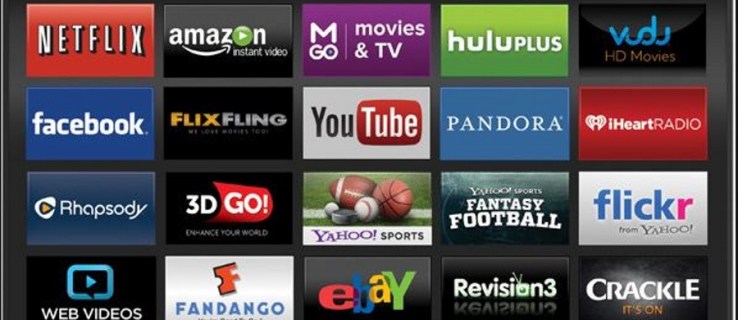
- Televízor sa nezapne alebo blikajú obrazovky rôznych farieb
- Displej na TV nefunguje
- Televízor sa náhodne vypína a zapína
- Inteligentné funkcie prestanú fungovať
Našťastie existuje jednoduchá oprava väčšiny týchto problémov: obnovenie továrenských nastavení. Inteligentné televízory Vizio majú dve možnosti resetovania: a mäkký reset a a tvrdý reštart.
Hot to Soft Reset Smart TV Vizio
Mäkký reset je jednoduchý: stačí vypnúť zariadenie a nechať ho niekoľko sekúnd a potom ho znova zapnúť. Toto vymaže pamäť, umožňuje rozptyľovanie akéhokoľvek zvyškového nábojaa reštartuje zariadenie, z ktorých všetky môžu ľahko vyriešiť veľké percento problémov zariadenia. To je dôvod, prečo sa tento proces stáva prvým návrhom, ktorý každý pracovník technickej podpory poskytne. Návrh je rýchly a jednoduchý a uloží všetky nastavenia do zariadenia.
Ako vykonať tvrdý reset na televízoroch Vizio Smart TV
Tvrdý reset je vážnejší. Nielenže urobí všetko, čo mäkký reset robí, ale aj urobí resetujte firmvér alebo konfiguráciu zariadenia na predvolené výrobné nastavenia, vymazať pamäťa úplne resetujte zariadenie. Tvrdý reset je v podstate rovnaký ako návrat v čase, keď ste prvýkrát vybrali televízor Vizio Smart TV z krabice.
Ak sa zariadenie správa nesprávne alebo vykazuje chyby, mäkký reset to zvyčajne opraví. Ak sa problém nevyrieši, môže stačiť tvrdý reset, ktorý si vyžaduje prekonfigurovanie a nastavenie televízora znova.

Kedy použiť tvrdý reset
Tvrdý reset televízora Vizio Smart TV vymaže všetky konfigurácie a nastavenia. Odstráni všetky podrobnosti účtu pre všetky inteligentné aplikácie, resetuje sieťové údaje a spustí aktualizáciu firmvéru, ak je k dispozícii. Mal by si vždy najskôr vykonajte mäkký reset aby ste zistili, či sa tým vyriešili problémy, ktoré máte s televízorom.
Je známe, že tvrdý reset na televízore Vizio Smart TV rieši nasledujúce problémy:
- Problémy s prístupom k bezdrôtovej sieti
- Občasné problémy s možnosťami smart TV
- Problémy so zvukom alebo problémy s prehrávaním videa
- Neprístupné inteligentné aplikácie alebo náhodné zlyhania aplikácie
- Vo všeobecnosti zvláštne správanie
Ako tvrdo resetovať televízor Vizio Smart TV
Ak chcete vykonať tvrdý reset na televízore Vizio Smart TV, budete musieť použiť diaľkové ovládanie.
- Odpojte smerovač
- Stlačte tlačidlo ponuky na diaľkovom ovládači Vizio
- Prejdite na „systém“ v ponuke a vyberte možnosť „OK“
- Vyberte „Obnoviť a spravovať“ a vyberte „OK“
- Vyberte „Obnovte predvolené výrobné nastavenia televízora“ a vyberte „OK“
- Po zobrazení výzvy zadajte kód rodičovského zámku (predvolený kód rodičovského zámku je 0000)
- Vyberte „Resetovať" a potom "OK“
- Počkajte, kým sa TV nevypne
- Televízor vymaže svoju konfiguráciu a obnoví všetky súbory z vyrovnávacej pamäte a potom sa otvorí obrazovka nastavenia
- Znova pripojte smerovač
- Vykonajte proces nastavenia na televízore a znova sa pripojte k sieti Wi-Fi
Vyššie uvedená metóda by mala fungovať na väčšine najnovších televízorov Vizio Smart TV.

Ako tvrdo resetovať televízor Vizio Smart TV tvrdým spôsobom
Ak sa váš televízor neresetuje štandardnou metódou, možno budete musieť urobiť veci tvrdším spôsobom.
- Vypnite televízor, ale nechajte ho zapojený
- Podržte obe tlačidlá „CH+“ a „CH-” na diaľkovom ovládači televízora
- Stlačte a uvoľnite tlačidlo „Moc“ na diaľkovom ovládači televízora
- Pustite „CH+“ a „CH-“tlačidlá
- Stlačte tlačidlo „Ponuka“ na diaľkovom ovládači televízora
- Televízor by sa mal zapnúť a ukázať vám menu
- V pravom dolnom rohu by ste mali vidieť písmeno „F“, ktoré označuje, že ide o obrazovku s výrobným nastavením.
- Stlačte a podržte „Ponuka“ na niekoľko sekúnd
- Mali by ste vidieť servisné menu
- Odtiaľ máte prístup k možnostiam obnovenia továrenských nastavení
Ako tvrdo resetovať Vizio Smart TV bez diaľkového ovládača
Pretože televízory Vizio Smart TV vo všeobecnosti nemajú žiadne iné tlačidlá okrem napájania, na vykonanie tvrdého resetu sa zvyčajne vyžaduje diaľkové ovládanie. Diaľkové ovládače sa však ľahko stratia a často zlyhávajú. Na resetovanie televízora možno budete môcť použiť aj univerzálne diaľkové ovládanie RCA.
Bez ohľadu na to, tu uvedené možnosti resetovania inteligentného televízora Vizio by mali „obnoviť“ váš model bez problémov, či už problém vyriešia alebo nie. Majte na pamäti, že procesy nefungujú na všetkých televízoroch Vizio HDTV, ale zvyčajne fungujú s novšími modelmi. Niektoré staršie televízory Vizio nemajú skutočnú možnosť resetovania uvedenú priamo v ponuke, ale výber je stále k dispozícii v určitej kategórii alebo znení. Okrem toho staršie televízory Vizio majú na prednom paneli ďalšie tlačidlá, preto si prečítajte príručku, kde nájdete ďalšie informácie o resetovaní na predvolené výrobné nastavenia. Nakoniec, ak máte problémy, napríklad keď sa váš televízor Vizio nezapne, neznamená to, že je inteligentná televízia rozbitá. Preto zatiaľ netreba robiť paniku! Vyskúšajte niektoré z vyššie uvedených krokov a zistite, či môžete veci znova spustiť!